Hogyan segíti a Defender for Cloud Apps a Workday-környezet védelmét?
Fő HCM-megoldásként a Workday a legérzékenyebb információkat tárolja a szervezetben, például az alkalmazottak személyes adatait, szerződéseit, szállítói adatait és egyebeket. Az adatok felfedésének megakadályozása folyamatos monitorozást igényel, hogy megakadályozza a rosszindulatú szereplőket vagy a biztonsági résztvevőket abban, hogy kiszűrjék a bizalmas adatokat.
A Workday és a Defender for Cloud Apps összekapcsolása jobb betekintést nyújt a felhasználók tevékenységeibe, és fenyegetésészlelést biztosít a rendellenes viselkedéshez.
Főbb fenyegetések
- Feltört fiókok és belső fenyegetések
- Adatszivárgás
- Nem megfelelő biztonsági tudatosság
- Nem felügyelt saját eszköz használata (BYOD)
Hogyan segít a Defender for Cloud Apps a környezet védelmében?
- Felhőbeli fenyegetések, feltört fiókok és rosszindulatú insiderek észlelése
- A tevékenységek auditnaplójának használata törvényszéki vizsgálatokhoz
A Workday vezérlése beépített szabályzatokkal és szabályzatsablonokkal
Az alábbi beépített szabályzatsablonok segítségével észlelheti és értesítheti a lehetséges fenyegetésekről:
| Típus | Name (Név) |
|---|---|
| Beépített anomáliadetektálási szabályzat |
Tevékenység névtelen IP-címekről Ritka országból származó tevékenység Gyanús IP-címekről származó tevékenység Lehetetlen utazás |
| Tevékenységszabályzat-sablon | Bejelentkezés kockázatos IP-címről |
További információ a szabályzatok létrehozásáról: Szabályzat létrehozása.
Irányítási vezérlők automatizálása
A Workdayhez jelenleg nem érhetők el irányítási vezérlők. Ha szabályozási műveleteket szeretne végrehajtani ehhez az összekötőhöz, megnyithat egy támogatási jegyet a kívánt műveletek részleteivel.
További információ az alkalmazások fenyegetéseinek elhárításáról: Csatlakoztatott alkalmazások szabályozása.
A Workday valós idejű védelme
Tekintse át a külső felhasználók védelmére és együttműködésére , valamint a bizalmas adatok nem felügyelt vagy kockázatos eszközökre való letöltésének blokkolásával és védelmével kapcsolatos ajánlott eljárásokat.
A Workday csatlakoztatása a Microsoft Defender for Cloud Apps
Ez a szakasz útmutatást nyújt a Microsoft Defender for Cloud Apps meglévő Workday-fiókhoz való csatlakoztatásához az alkalmazás-összekötő API használatával. Ezzel a kapcsolattal áttekintheti és szabályozhatja a Workday használatát. További információ arról, hogy Defender for Cloud Apps hogyan védi a Workdayt: A Workday védelme.
Rövid útmutató
Tekintse meg gyors üzembe helyezési videónkat, amely bemutatja, hogyan konfigurálhatja az előfeltételeket, és hogyan hajthatja végre a lépéseket a Workdayben. Miután elvégezte a videó lépéseit, hozzáadhatja a Workday-összekötőt.
Megjegyzés:
A videóban nem látható a Beállítás: Bérlő beállítása – Rendszerengedély biztonsági csoport konfigurálásának előfeltétele. Győződjön meg arról, hogy konfigurálta is.
Előfeltételek
A Defender for Cloud Apps való csatlakozáshoz használt Workday-fióknak egy biztonsági csoport tagjának kell lennie (új vagy meglévő). A Workday integrációs rendszer felhasználójának használatát javasoljuk. A biztonsági csoportnak a következő engedélyekkel kell rendelkeznie a következő tartományi biztonsági szabályzatokhoz:
| Funkcionális terület | Tartományi biztonsági szabályzat | Altartomány biztonsági szabályzata | Jelentés-/tevékenységengedélyek | Integrációs engedélyek |
|---|---|---|---|---|
| Rendszer | Beállítás: Bérlő beállítása – Általános | Beállítás: Bérlő beállítása – Biztonság | Megtekintés, módosítás | Get, Put |
| Rendszer | Beállítás: Bérlő beállítása – Általános | Beállítás: Bérlő beállítása – Rendszer | Módosít | Egyikre sem. |
| Rendszer | Biztonsági felügyelet | Megtekintés, módosítás | Get, Put | |
| Rendszer | Rendszernaplózás | Megtekintés | Kap | |
| Személyzeti | Feldolgozói adatok: Személyzet | Feldolgozói adatok: Nyilvános feldolgozói jelentések | Megtekintés | Kap |
Megjegyzés:
- A biztonsági csoport engedélyeinek beállításához használt fióknak Workday-rendszergazdának kell lennie.
- Az engedélyek beállításához keressen rá a "Tartományi biztonsági házirendek funkcionális területre" kifejezésre, majd keressen rá az egyes funkcionális területekre ("Rendszer"/"Személyzet") és adja meg a táblázatban felsorolt engedélyeket.
- Az összes engedély beállítása után keressen rá a "Függőben lévő biztonsági szabályzat módosításainak aktiválása" kifejezésre, és hagyja jóvá a módosításokat.
A Workday integrációs felhasználóinak, biztonsági csoportjainak és engedélyeinek beállításáról további információt az Integráció vagy külső végponti hozzáférés biztosítása a Workdayhez című útmutató 1–4. lépésében talál (amely a Workday dokumentációjával/közösségi hitelesítő adataival érhető el).
A Workday csatlakoztatása Defender for Cloud Apps az OAuth használatával
Jelentkezzen be a Workdaybe egy olyan fiókkal, amely az előfeltételek között említett biztonsági csoport tagja.
Keressen rá a "Bérlőbeállítás szerkesztése – rendszer" kifejezésre, és a Felhasználói tevékenységek naplózása területen válassza a Felhasználói tevékenységek naplózásának engedélyezése lehetőséget.
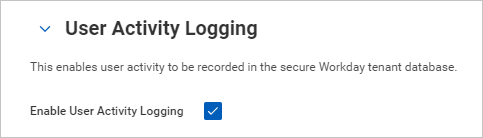
Keressen rá a "Bérlőbeállítás szerkesztése – biztonság" kifejezésre, és az OAuth 2.0 beállításai területen válassza az OAuth 2.0-ügyfelek engedélyezve lehetőséget.
Keressen rá az "API-ügyfél regisztrálása" kifejezésre, és válassza az API-ügyfél regisztrálása – Feladat lehetőséget.
Az API-ügyfél regisztrálása lapon adja meg az alábbi adatokat, majd válassza az OK gombot.
Mező neve Érték Ügyfél neve Microsoft Defender for Cloud Apps Ügyfél-engedélyezési típus Engedélyezési kód megadása Hozzáférési jogkivonat típusa Vivő Átirányítási URI https://portal.cloudappsecurity.com/api/oauth/connect
Megjegyzés: Az USA kormányzati szerveinek GCC High-ügyfelei esetén adja meg a következő értéket:https://portal.cloudappsecurity.us/api/oauth/connectNem lejáró frissítési jogkivonatok Igen Hatókör (funkcionális területek) Személyzet és rendszer 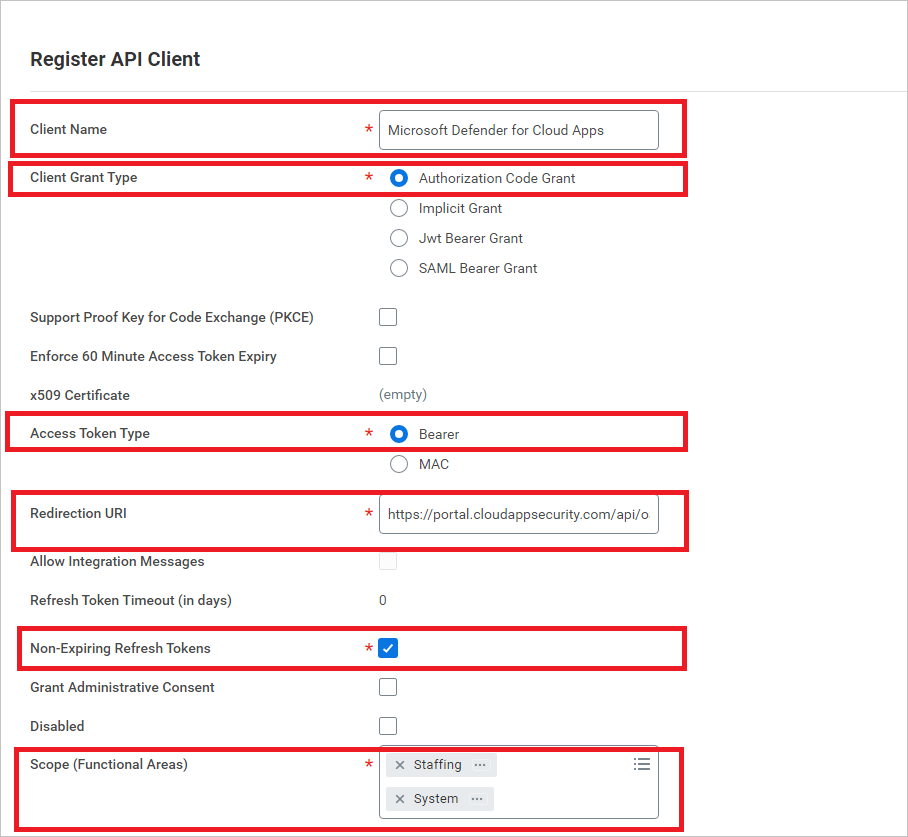
Regisztráció után jegyezze fel a következő paramétereket, majd válassza a Kész lehetőséget.
- Ügyfél-azonosító
- Titkos ügyfélkód
- Workday REST API-végpont
- Jogkivonat végpontja
- Engedélyezési végpont
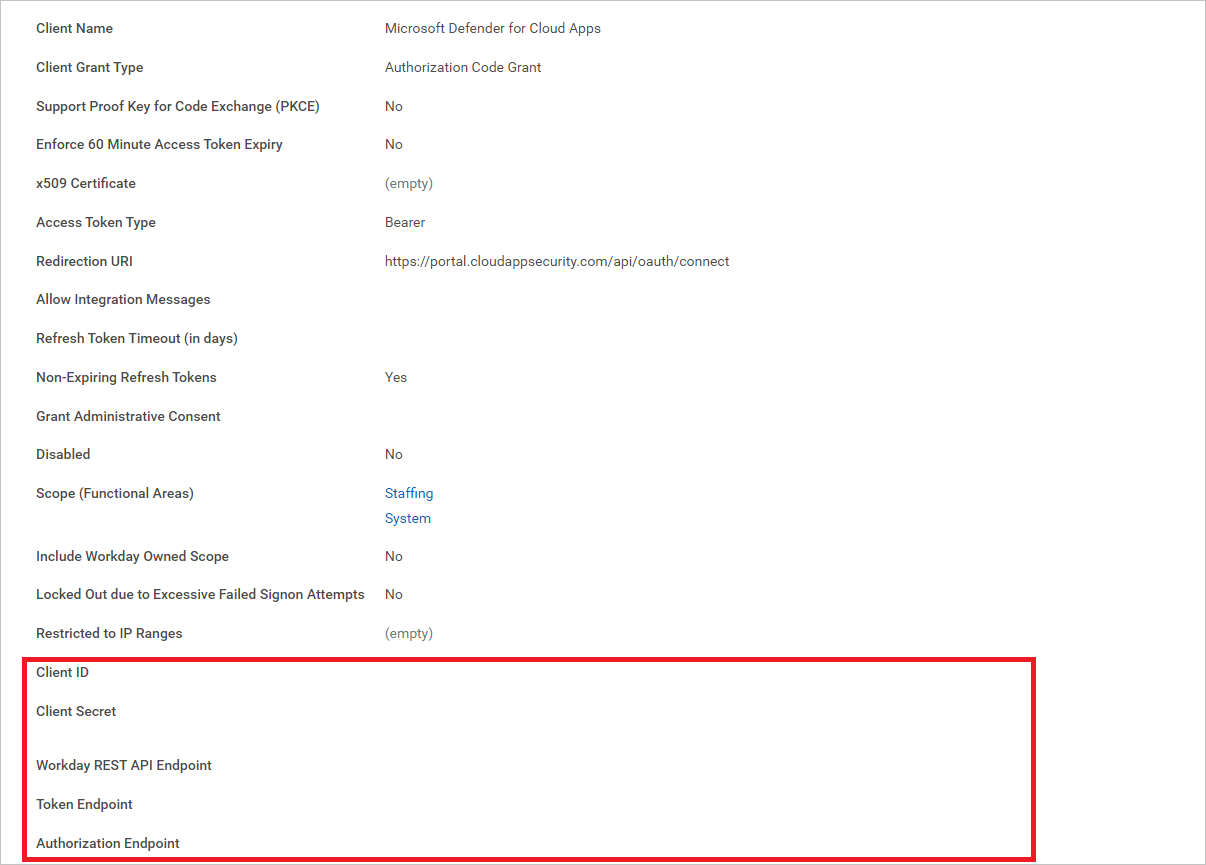
Megjegyzés:
Ha a Workday-fiók saml SSO-val van engedélyezve, fűzze hozzá a lekérdezési sztring paramétert 'redirect=n' az engedélyezési végponthoz.
Ha az engedélyezési végpont már rendelkezik más lekérdezési sztringparaméterekkel, fűzze hozzá '&redirect=n' az engedélyezési végpont végéhez. Ha az engedélyezési végpont nem rendelkezik lekérdezési sztringparaméterekkel, fűzze hozzá '?redirect=n' az engedélyezési végpont végéhez.
Defender for Cloud Apps csatlakoztatása a Workdayhez
A Microsoft Defender Portálon válassza a Beállítások lehetőséget. Ezután válassza a Cloud Apps lehetőséget. A Csatlakoztatott alkalmazások területen válassza az Alkalmazás-összekötők lehetőséget.
Az Alkalmazás-összekötők lapon válassza az +Alkalmazás csatlakoztatása, majd a Workday lehetőséget.
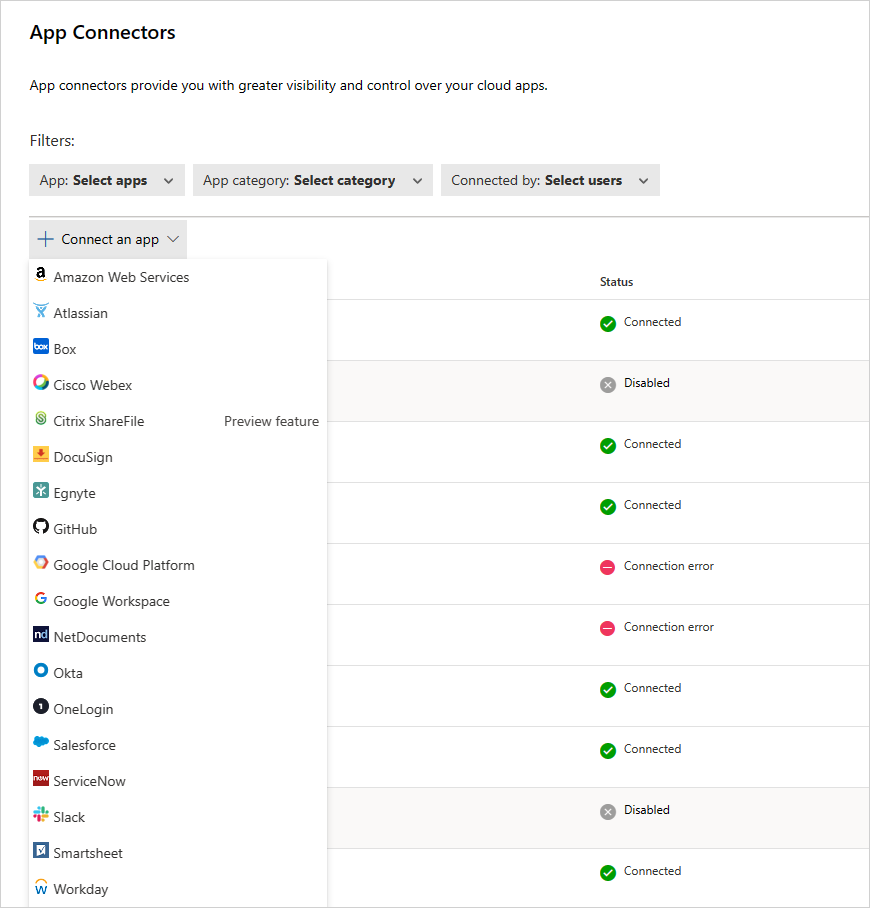
A következő képernyőn nevezze el az összekötőt, majd válassza a Tovább gombot.
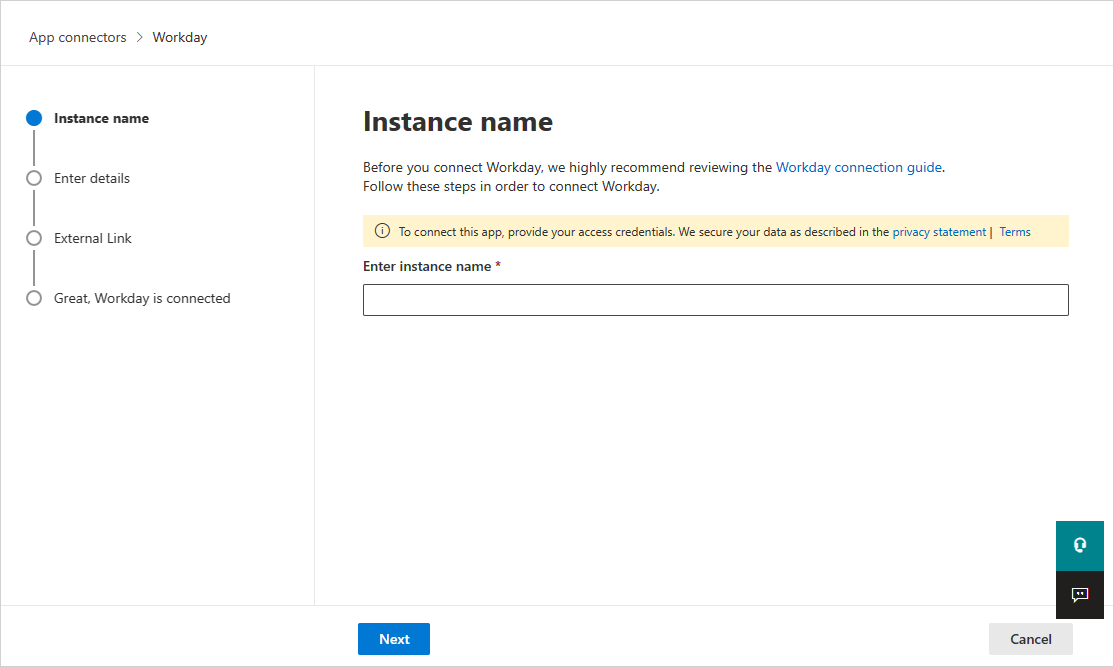
Az Enter details (Adatok megadása) lapon töltse ki a részleteket a korábban feljegyzett adatokkal, majd válassza a Tovább gombot.
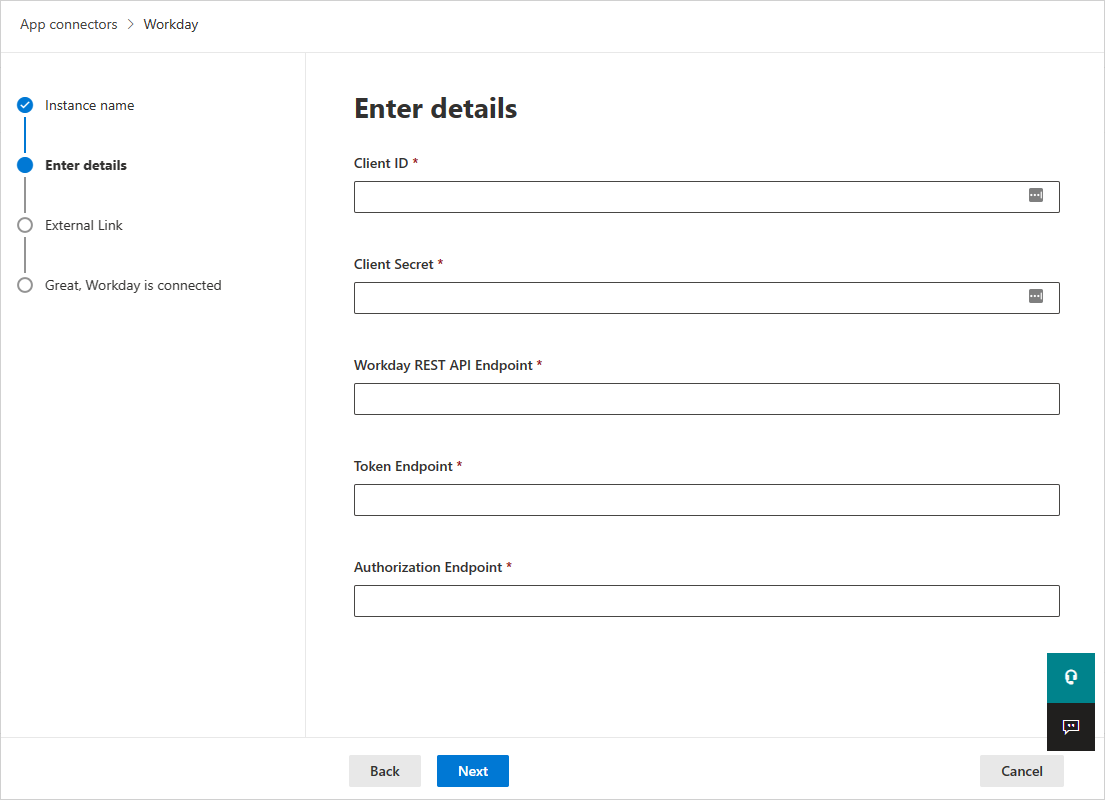
A Külső hivatkozás lapon válassza a Workday csatlakoztatása lehetőséget.
A Workdayben megjelenik egy előugró ablak, amely megkérdezi, hogy engedélyezni szeretné-e Defender for Cloud Apps a Workday-fiókjához való hozzáférést. A folytatáshoz válassza az Engedélyezés lehetőséget.
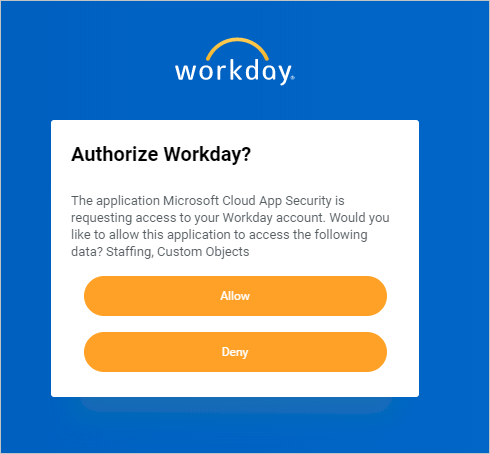
A Defender for Cloud Apps üzenetnek kell megjelennie arról, hogy a Workday sikeresen csatlakozott.
A Microsoft Defender Portálon válassza a Beállítások lehetőséget. Ezután válassza a Cloud Apps lehetőséget. A Csatlakoztatott alkalmazások területen válassza az Alkalmazás-összekötők lehetőséget. Győződjön meg arról, hogy a csatlakoztatott alkalmazás-összekötő állapota Csatlakoztatva.
Megjegyzés:
A Workday csatlakoztatása után a csatlakozást megelőző hét napra vonatkozó eseményeket fog kapni.
Megjegyzés:
Ha tesztelés céljából csatlakoztatja Defender for Cloud Apps egy Workday-tesztkörnyezeti fiókhoz, vegye figyelembe, hogy a Workday hetente frissíti a tesztkörnyezeti fiókját, ami miatt a Defender for Cloud Apps kapcsolat meghiúsul. A tesztelés folytatásához minden héten újra kell csatlakoztatnia a tesztkörnyezetet Defender for Cloud Apps.
Ha problémákat tapasztal az alkalmazás csatlakoztatása során, tekintse meg az Alkalmazás-összekötők hibaelhárítása című cikket.
Következő lépések
Ha bármilyen problémába ütközik, segítünk. Ha segítséget vagy támogatást szeretne kapni a termék problémájához, nyisson egy támogatási jegyet.